Преминаването от Android към iPhone е вълнуващ преход, но носи предизвикателството за прехвърляне на критични данни, особено WhatsApp чатове. WhatsApp е важен комуникационен инструмент, съхраняващ не само съобщения, но и важни медии и документи. Осигуряването на безпроблемно прехвърляне на тези данни е от съществено значение за някого.
Това ръководство ще предостави 4 метода за прехвърляне на WhatsApp от Android към iPhone. Освен това, изброяваме решения на често срещани проблеми при прехвърлянето на данни от WhatsApp. Вижте свързаната информация по-долу.

Част 1. Защо да прехвърляте WhatsApp от Android към iPhone?
Като едно от най-популярните приложения за съобщения в света, WhatsApp поддържа разнообразни комуникационни нужди чрез индивидуални и групови чатове, споделяне на медии и други. Следователно, прехвърлянето на данни от WhatsApp става приоритет, когато потребителите преминават от Android устройство към iPhone.
Въпреки това, прехвърлянето на WhatsApp от Android към iPhone включва различни предизвикателства, като проблеми със съвместимостта и опасения за целостта на данните. Ключовите прехвърляеми данни включват история на чатовете, медии и настройки. Е, някои елементи като история на обажданията и показвани имена остават непрехвърляеми. В този случай, използването на инструменти като iMyTrans улеснява прехвърлянето на WhatsApp от Android към iPhone. Нека намерим мощни инструменти сега.
Част 2. Как да прехвърлите данни от WhatsApp от Android към iPhone
В този раздел ще разгледаме 4 различни начина за прехвърляне на данни от WhatsApp от Android към iPhone. За всеки метод ще ви покажем стъпките и ще подчертаем предимствата и недостатъците, за да ви помогнем да решите кой вариант работи най-добре за вас.
Метод 1. Как да прехвърлите данни от WhatsApp от Android към iPhone чрез iMyTrans
iMyFone iMyTrans е инструмент, създаден специално за прехвърляне на данни от WhatsApp между различни устройства, включително от Android към iPhone. Този инструмент е лесен за използване, защото опростява сложния процес на миграция на данни между различни операционни системи.
Защо да изберете iMyFone iMyTrans
- iMyTrans ви позволява да прехвърляте не само текстови съобщения, но и снимки, видеоклипове и други файлове от WhatsApp.
- iMyTrans гарантира, че вашите данни остават частни и сигурни по време на прехвърлянето.
- Инструментът е проектиран да работи безпроблемно между Android и iOS устройства, преодолявайки типичните бариери, свързани с различни операционни системи.
- Инструментът работи безпроблемно между Android и iOS, премахвайки типичните бариери между различни платформи.
- Освен прехвърляне на данни, iMyTrans предлага и опции за архивиране и възстановяване на вашите данни от WhatsApp.
Как да прехвърлите WhatsApp от Android към iPhone, използвайки iMyFone iMyTrans
Стъпка 1. Започнете, като изтеглите iMyTrans и го инсталирате на вашия компютър.
Стъпка 2. Отворете приложението iMyTrans и изберете вашето социално приложение (WhatsApp/WA Business/LINE/GB - WhatsApp) от главното меню.
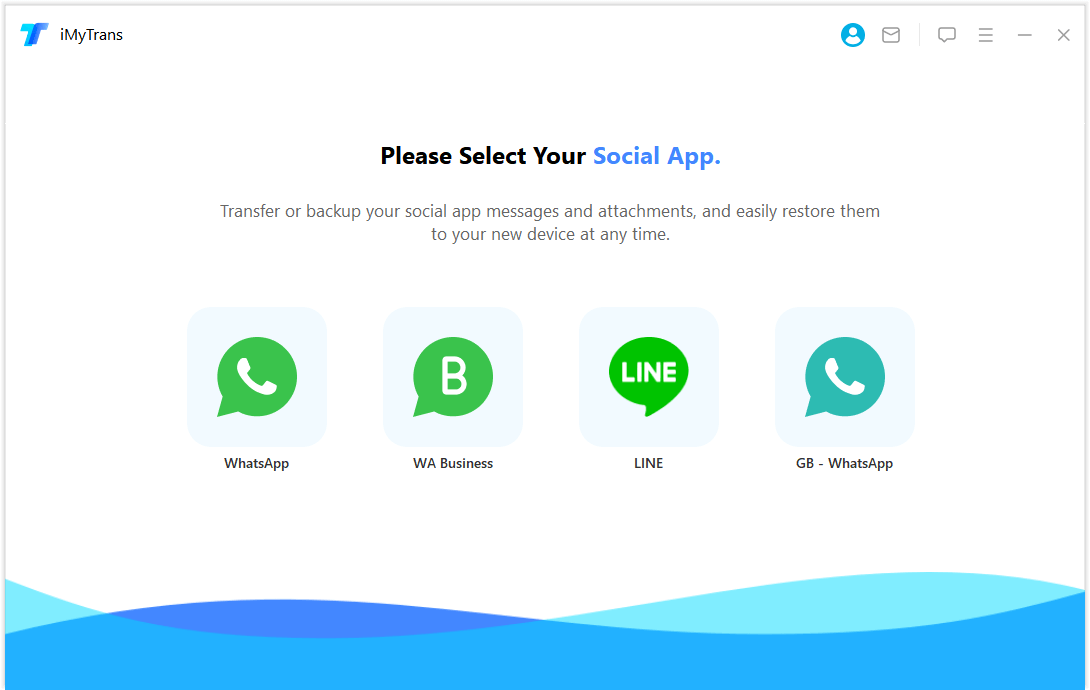
Стъпка 3. Използвайте USB кабели, за да свържете както вашия Android, така и iPhone към компютъра. Потвърдете, че източникът и целевите устройства са правилно идентифицирани.
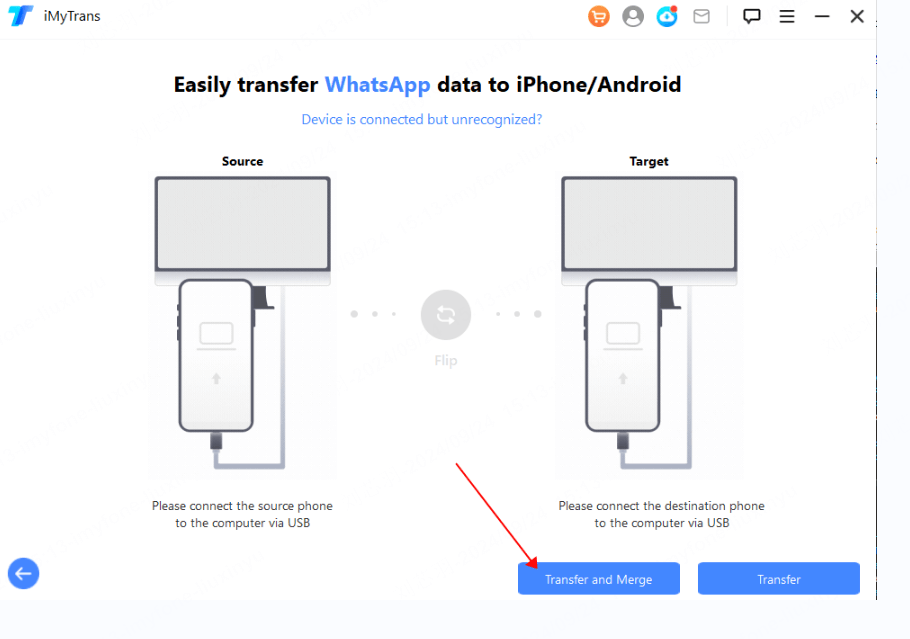
Стъпка 4. Следвайте указанията, за да осигурите, че всички ваши WhatsApp чатове, медии и настройки са прехвърлени сигурно.
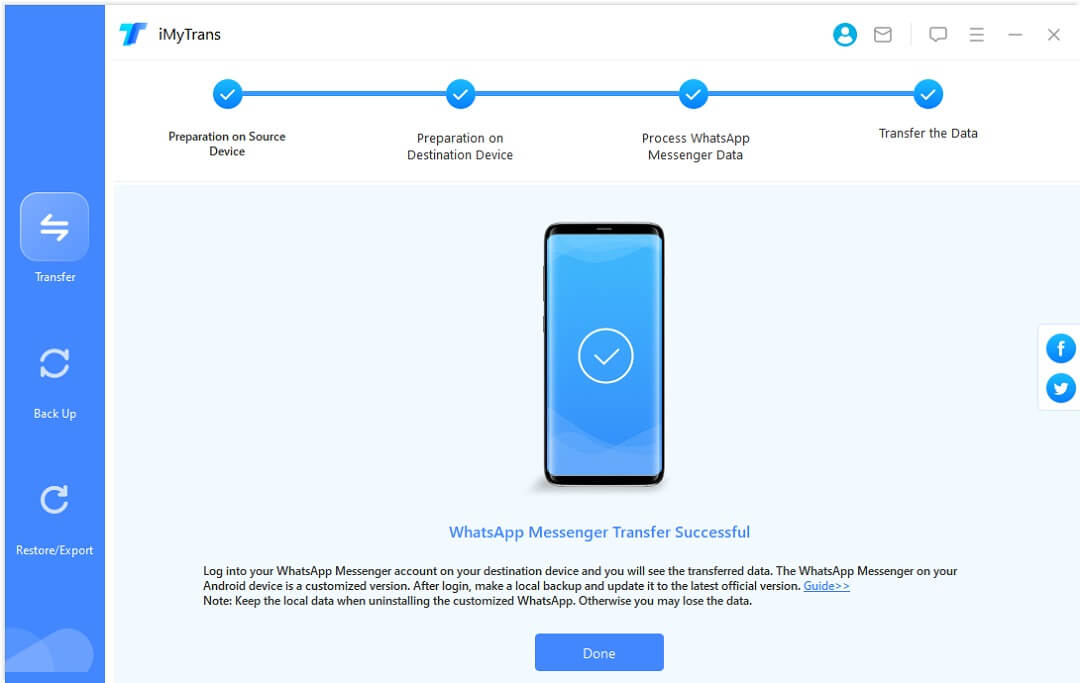
Забележка:
Уверете се, че и двете устройства остават свързани през цялото време на прехвърлянето, за да избегнете прекъсвания.
Стъпка 5. След като прехвърлянето е завършено, проверете вашия iPhone, за да се уверите, че всички съобщения и медии от WhatsApp са успешно прехвърлени.
Процесът е ясен, което го прави най-доброто приложение за ефективно прехвърляне на WhatsApp от Android към iPhone.
- Прехвърляне на всички видове данни от WhatsApp, включително медии и контакти.
- Прост интерфейс, подходящ за всички потребители.
- Осигуряване на поверителност и сигурност на данните по време на прехвърляне.
- Поддръжка на миграция на данни от WhatsApp/LINE.
- Необходим е достъп до компютър за използване на софтуера.
- Докато има пробна версия, пълната функционалност изисква закупуване на софтуера.
Метод 2. Как да прехвърлите съобщения от WhatsApp от Android към iPhone чрез приложението Move to iOS
Чудили ли сте се някога как да прехвърлите съобщения от WhatsApp от Android към iPhone, използвайки официални приложения? Move to iOS е официално решение, предоставено от Apple, за да ви помогне да направите това. Можете да прехвърлите данни от WhatsApp от Android устройство на нов iPhone.
Забележка:
- Операционна система: iPhone (iOS 15.5 или по-нова), Android (Android 5 или по-нова).
- Номерът на телефона на новото устройство трябва да е същият като стария телефон.
- Вашият iPhone трябва да е нов или да е нулиран до фабричните настройки.
Как да прехвърлите чатове от WhatsApp от Android към iPhone, използвайки приложението Move to iOS
Стъпка 1. Изтеглете "Move to iOS" на вашия Android телефон и следвайте инструкциите на екрана.
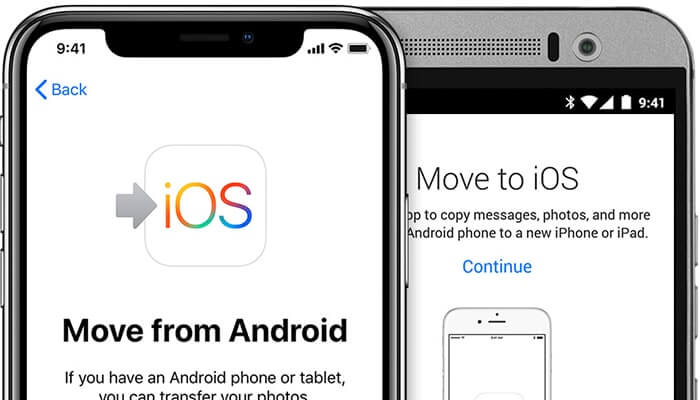
Стъпка 2. Включете новия си iPhone и започнете процеса на настройка. Когато стигнете до екрана "Приложения и данни", изберете "Преместване на данни от Android".
Стъпка 3. Отворете приложението Move to iOS на вашето Android устройство и натиснете "Продължи". Въведете кода, показан на вашия iPhone, за да установите връзка между двете устройства.
Стъпка 4. След това натиснете "WhatsApp > Продължи > Старт > Следващ", за да започнете процеса на прехвърляне.
Стъпка 5. След като прехвърлянето приключи, завършете настройката на вашия iPhone. Отворете WhatsApp на вашия iPhone и потвърдете телефонния си номер, за да получите достъп до вашите чатове.
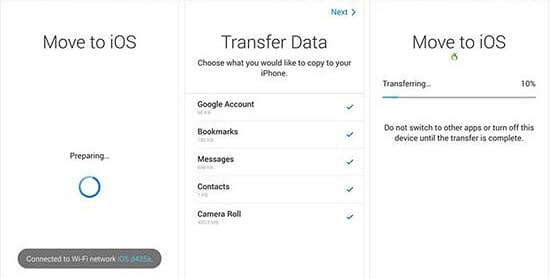
Прочетете също: Как да преместите чатове от Android устройство на iPhone
- Като решение на Apple, то осигурява сигурност и поверителност на данните.
- Безплатно за използване.
- Прехвърля широк спектър от типове данни, не само WhatsApp.
- Може да се използва само по време на първоначалната настройка на нов iPhone.
- Необходима е стабилна Wi-Fi връзка за прехвърлянето.
- Не поддържа WhatsApp Business.
Метод 3. Как да прехвърлите WhatsApp от Android към iPhone чрез Backuptrans
Backuptrans предлага цялостно решение за прехвърляне на данни от WhatsApp между Android и iPhone. Това е много ефективно за тези, които предпочитат решения за архивиране. Вижте как да прехвърлите съобщения от WhatsApp от Android към iPhone чрез Backuptrans сега.
Стъпка 1. Изтеглете и инсталирайте Backuptrans на вашия компютър.
Стъпка 2. Свържете вашия Android и iPhone към компютъра, използвайки USB кабели.
Стъпка 3. Използвайте Backuptrans, за да създадете резервно копие на вашите данни от WhatsApp от вашето Android устройство.
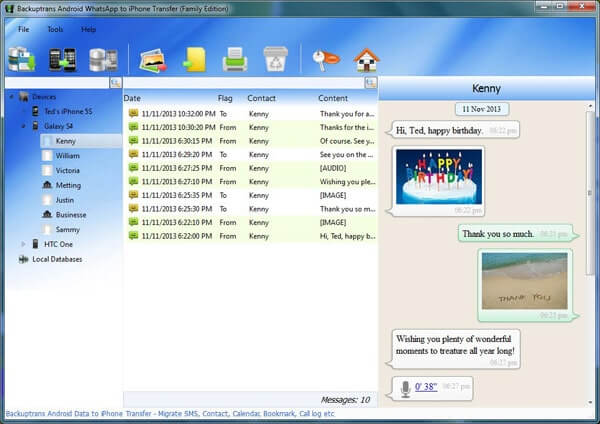
Стъпка 4. Изберете архива и изберете опцията за прехвърляне към вашия iPhone.
Стъпка 5. Проверете вашия iPhone, за да се уверите, че всички чатове и медии са прехвърлени успешно.
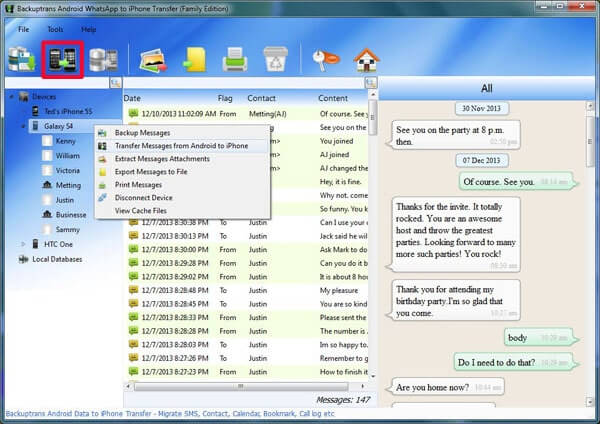
- Подробен процес на прехвърляне.
- Поддържа множество типове данни.
- Изисква компютър.
- Много прозорци ще се появят.
Метод 4. Как да прехвърлите данни от WhatsApp от Android към iPhone чрез имейл
Изпращането на чатове по имейл е ръчен метод за запазване на разговори, въпреки че не ги интегрира в WhatsApp на новото устройство.
Стъпка 1. Отворете WhatsApp на вашето Android устройство, изберете чата, който искате да прехвърлите.
Стъпка 2. Докоснете "Експортиране на чат" и изберете дали да включите медии.
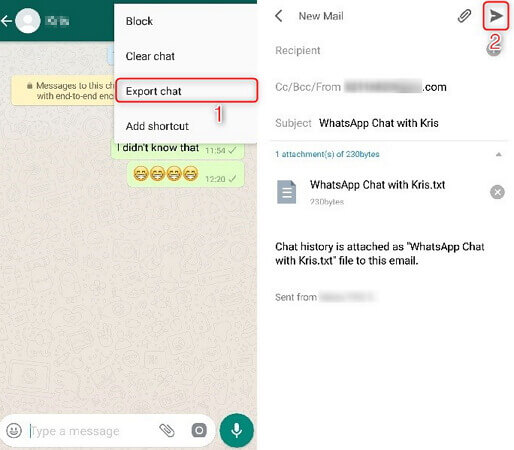
Стъпка 3. Изпратете експортирания чат на вашия имейл адрес. След това влезте в имейла си на вашия iPhone, за да получите достъп до историята на чата.
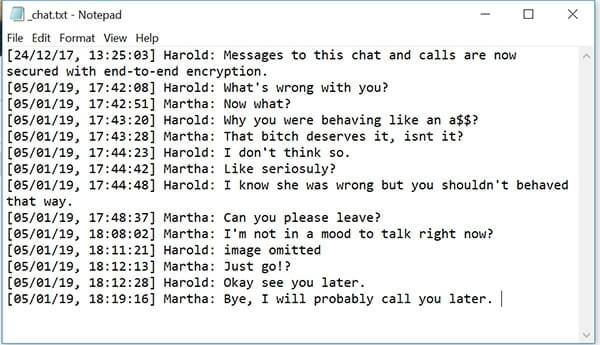
Забележка:
Въпреки че този метод не позволява пълна интеграция на чатовете като другите, все пак е начин да следите важни разговори.
- Просто и безплатно.
- Не се изисква допълнителен софтуер.
- Чатовете не са интегрирани в WhatsApp на iPhone.
- Подходящо само за преглед, не за интерактивно използване.
Част 3. Отстраняване на често срещани проблеми при прехвърляне на WhatsApp
Понякога прехвърлянето на данни от WhatsApp от Android към iPhone е трудно. Ако срещнете проблеми, не се притеснявайте. Има решения.
 Непълно прехвърляне на данни: Уверете се, че архивирането е завършено и опитайте отново процеса.
Непълно прехвърляне на данни: Уверете се, че архивирането е завършено и опитайте отново процеса.
 Проблеми с връзката: Използвайте стабилни връзки и проверете съвместимостта на устройствата.
Проблеми с връзката: Използвайте стабилни връзки и проверете съвместимостта на устройствата.
 Сривове на приложенията: Актуализирайте приложенията и освободете място за съхранение.
Сривове на приложенията: Актуализирайте приложенията и освободете място за съхранение.
 Корупция на данни: Проверете целостта на архива и използвайте надежден софтуер.
Корупция на данни: Проверете целостта на архива и използвайте надежден софтуер.
 Проблеми със съвместимостта: Проверете за поддръжка на функции и актуализирайте iOS.
Проблеми със съвместимостта: Проверете за поддръжка на функции и актуализирайте iOS.
Ако проблемите продължават, обмислете използването на iMyFone iMyTrans, за да ви помогне да прехвърлите WhatsApp от Android към iPhone. Можете да се свържете с екипа за поддръжка на iMyFone, за да се справите с проблема при използване на това приложение.
Има ли някаква стъпка в процеса, която намирате за особено предизвикателна? Кажете ни в коментарите по-долу.
Част 4. Често задавани въпроси относно прехвърлянето на WhatsApp от Android към iPhone
1. Кое е най-доброто приложение за прехвърляне на WhatsApp от Android към iPhone?
Смятаме, че iMyFone iMyTrans е най-доброто приложение за прехвърляне на WhatsApp от Android към iPhone. Отнема само няколко стъпки, за да прехвърлите данни на друг телефон.
2. Мога ли да прехвърля съобщения от WhatsApp от Android към iPhone безплатно?
Да, можете да използвате официалното приложение Move to iOS от Apple, за да направите това.
3. Как да прехвърля WhatsApp от Android към iPhone с различни номера?
iMyFone iMyTrans може да ви помогне да постигнете тази цел. Просто трябва да свържете и двата си телефона към компютъра едновременно и да следвате инструкциите в софтуера, за да завършите.
4. Как да прехвърля WhatsApp Business от Android към iPhone?
Както знаете, малко софтуер може да прехвърли данни от WhatsApp Business на друг телефон. Въпреки това, инструменти на трети страни като iMyFone iMyTrans могат лесно да постигнат това.
Част 5. Заключение
Този урок очерта 4 решения за прехвърляне на WhatsApp от Android към iPhone. iMyFone iMyTrans, Move to iOS, Backuptrans и Email отговарят на различни нужди и предпочитания. Можете да обмислите предимствата и недостатъците на всеки метод и да използвате най-добрия начин, който смятате. Силно препоръчваме използването на iMyTrans, защото той може не само да прехвърля данни от WhatsApp, но и да ви помогне да архивирате и възстановявате данни по всяко време.








